EDM學院 - DJ該如何直播演出?
最近臉書開放了“直播”功能,也因此周遭許多DJ朋友開始在家直播自己放歌,不過缺點就是CDJ或是控制器不能把聲音輸入到iPhone裡面導致收音往往不甚理想。再加上實況主又想照自己、又想照螢幕還要考慮收音位置,種種因素綜觀下來實在令人頭疼,因此想直播自己放歌還是用以下我介紹的平台比較靠譜些。


今天我要跟大家分享如何直播自己放歌的實況同時擁有好音質,甚至還可以自動分割螢幕讓Traktor視窗跟自己的大頭同時出現,一起來看看吧!
分割螢幕的成果秀一下給大家看:)
這邊將介紹兩款DJ專用直播網站:CHEW還有Mixlr並一步步帶領大家操作設定。
CHEW可以直播影像且音質可以設320kbps但延遲頗嚴重(快20秒); Mixlr則沒有影像但操作頗快、延遲少(3-5秒)但免費版音質只有128kbps,所以就看大家如何選擇。
而剛剛所說的延遲是對實況主而言,而非對觀眾。舉例來說:我自己放歌的時候在控制器上作調整,那收聽的人大約要20秒後才會聽到我剛剛做了什麼,但對他們來說過程是流暢的,不過畫面跟影像大概有1秒的時間差。
p.s.我的網速為中花電信100M
1.Chew

這是一個免費的DJ直播網站,首先我們先點選右上角的Sign Up註冊
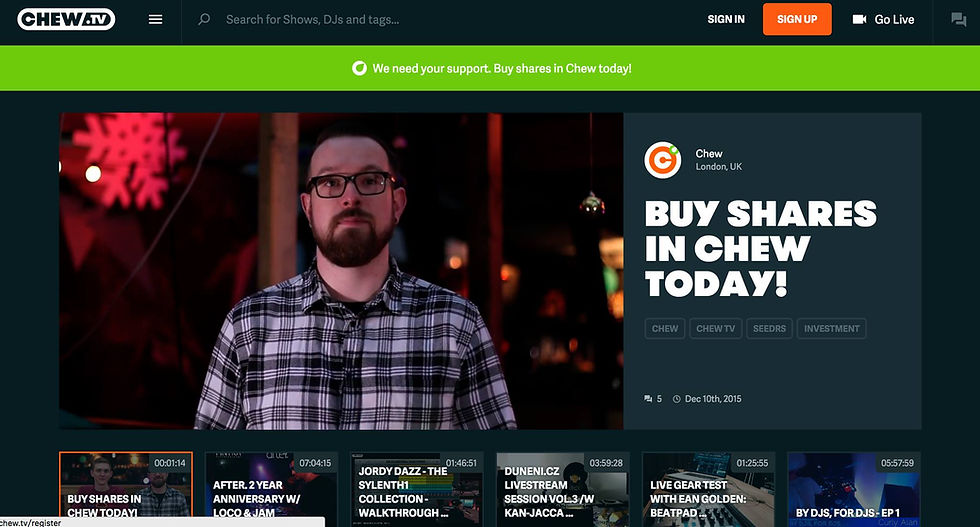
登入後點選大頭貼旁邊的Go Live進入直播頁面。
你會發現直播的預覽螢幕寫No Signal這時請不要緊張並且照著下面Setup的步驟去做即可。
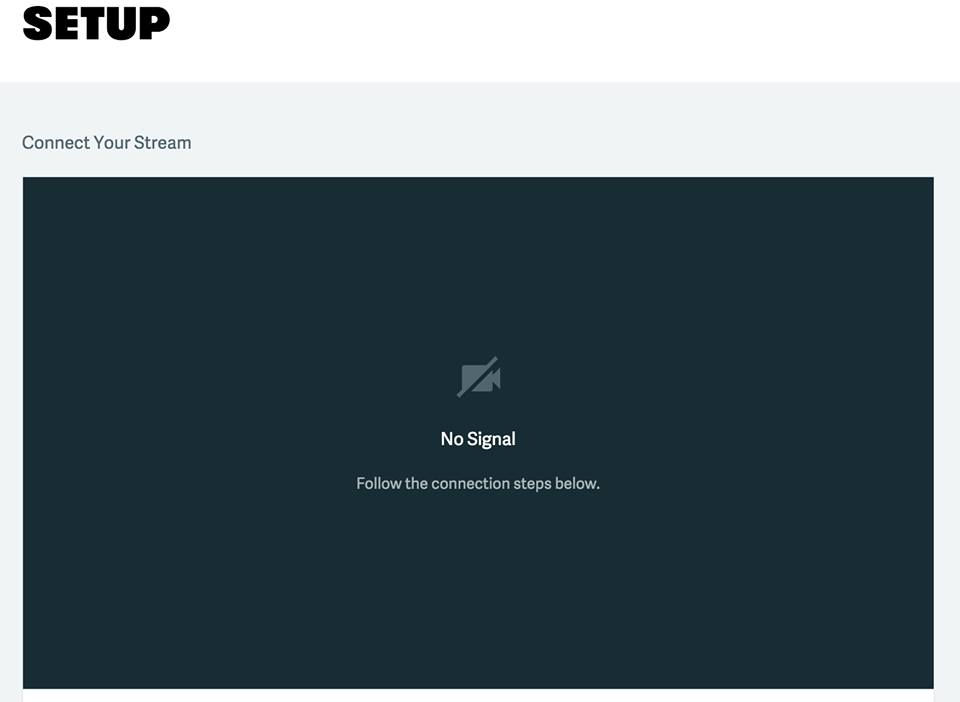
步驟一要我們先先去下載OBS,在進入網站後依照自己的作業系統來做下載
下載連結在這:https://obsproject.com/
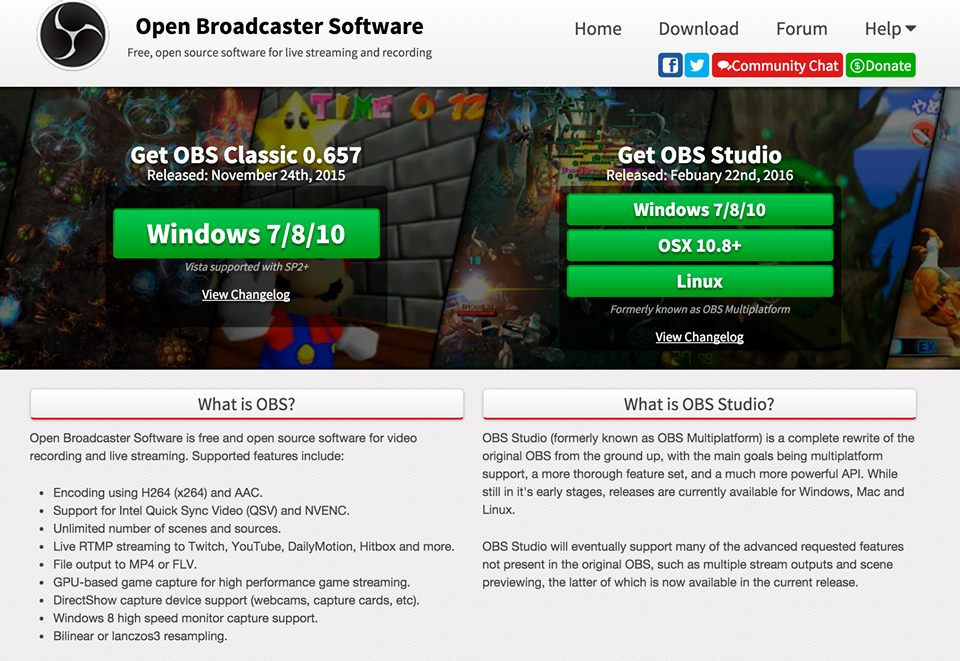
安裝完後打開OBS並點選設定>>音效,接著在麥克風/輸入音效那邊選擇你要從哪裡輸入聲音,以我來說我使用Scarlett 2i2的錄音介面(註一),所以我選擇他。而如果在直播時,你還有其他音源要輸入的話則可以在麥克風/輸入音效2或3增加。

而如果沒有錄音介面的朋友也不用太擔心,因為我們也可以直接選擇你的控制器來做輸入,但在那之前請先將控制器的線接好如下圖。

把Output接到Input上,沒錯就是自己接自己不要懷疑!然後一樣在剛剛選擇音源的部分選擇你的控制器就可以了。
這部分可以參考下方連結這篇教學
http://blog.mixlr.com/2013/04/how-to-broadcast-on-mixlr-using-traktor-and-a-midi-controller-windows/
選好後再回到主畫面下方看看到底有沒有訊號

下一步則是讓這個直播軟體跟剛剛那個網站做連結,方法就是將網頁下方的Server URL還有Stream Key複製到設定>>串流中

最後一個步驟則因人而異,有些人喜歡,有些人不喜歡。那就是要不要連螢幕都直播或是要不要直播自己放歌的樣子。如果要的話請點選畫面下方“來源”框框中的+號,並且選擇你的影像來源。如果要直播視窗像是Traktor Serato之類的請選擇“視窗擷取”並且在裡面選擇Traktor或是Serato。而如果要用Web Cam的則可以選擇Video Capture Device
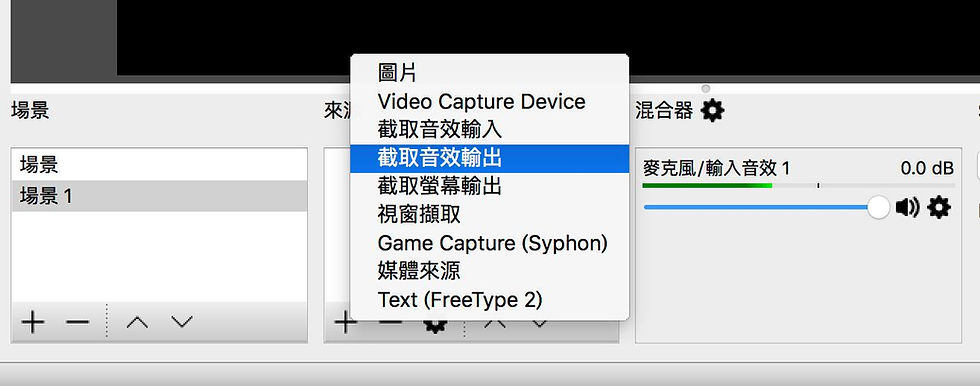

選好後應該會如下圖,而我們也可以調整每個畫面的大小跟位置,像我就把我的視訊鏡頭畫面丟到右下角

都調整完畢後,我們就按下“開始串流”,並回到網頁中等待訓號傳送過來,當然我們也可以在直播前先用“開始錄製”來測試看看。如果一切安好那我們就在直播中了,而我們也可以分享網頁下面的連結給親朋好友邀請他們來看你線上放歌。
2.Mixlr
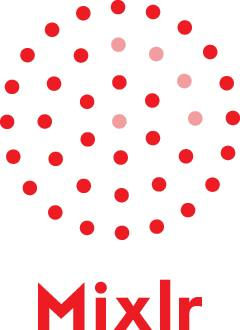
這個網站有分免費跟付費方案,免費的話每次直播時間只有1小時且音質只有128kbps。而付費的話則是沒有時間限制同時可以獲得自己直播專屬的網址,還可以隨時調整你的音質,結論就是付錢就對了…
一樣我們先點選Sign up註冊

註冊好按畫面右上角的Broadcast然後他會幫你下載他們的軟體,載好後登入打開如圖。
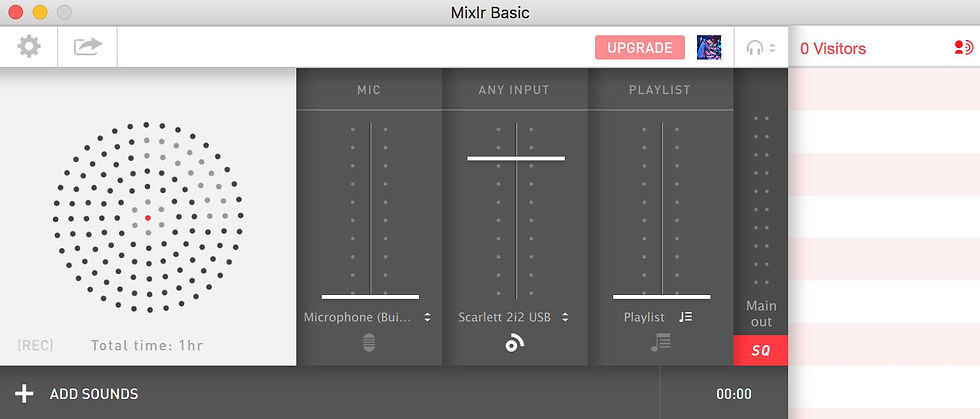
接著跟剛剛很像,我們要選擇音源,這邊一樣我選我的2i2,而如果沒有錄音介面的那用控制器的接法跟剛剛一樣都是自己接自己,然後要記得選擇自己的控制器。

選好後,我們確認聲音大小無誤就按下畫面左上角的設定,輸入名字還有選擇這是否是測試(Test)模式後按那個喇叭孔就可以開始直播。
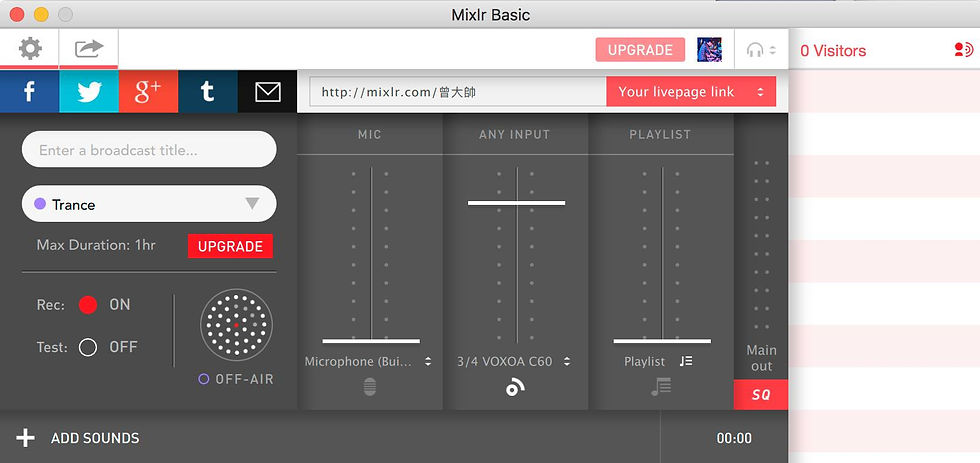
開始直播後我們就可以分享上方的網址給親朋好友讓他們來聽囉:)
是不是覺得Mixlr比Chew來的簡單很多呢?
好啦~今天就到這邊,請各位看官趕快回家試試直播給大家聽吧!!!
PS:預告一下,再過不久又有EDM學院的講座啦~ 先賣個關子吧!


















